Kā labot kļūdu 0x80070103, instalējot atjauninājumu

- 4769
- 493
- Roderick Satterfield DDS
Instalējot atjauninājumus operētājsistēmā Windows, it īpaši bieži mēs runājam par atjauninājumu instalēšanu attiecībā uz visām ierīcēm (piemēram, Realtek vai Intel), daži lietotāji saņem instalācijas kļūdu 0x80070103.
Šajā instrukcijā detalizēti par to, kā novērst atjaunināšanas instalācijas 0x80070103 kļūdu Windows 11 un Windows 10.
Vienkārši veidi, kā novērst instalēšanas kļūdu 0x80070103
Ja kļūda radās, instalējot Realtek paplašinājumu, Realtek Semiconductor Corp paplašinājums, Intel Corporation Extance vai līdzīgs, mēģiniet veikt šādas vienkāršas darbības (piemērs Windows 11, bet ir gandrīz tas pats Windows 10):
- Dodieties uz atjaunināšanas centru "parametru" un atveriet vienumu "Papildu parametri" atjaunināšanas centra ekrāna apakšā.

- Papildu parametros atveriet vienumu "Pēc izvēles atjauninājumiem".
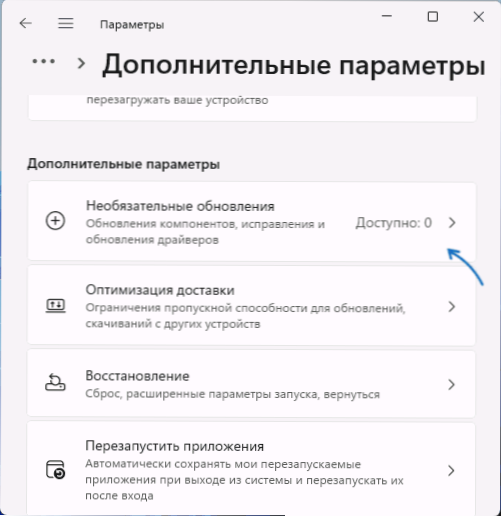
- Atveriet punktus "Autovadītāju atjaunināšana" un "citi atjauninājumi" (ja tie satur pieejamus atjauninājumus). Ja tajos ir kaut kas saistīts ar Realtek vai jūsu ierīces ražotāju, lejupielādējiet un instalējiet šos atjauninājumus.
- Pārlādēt datoru un mēģiniet atkārtot atjauninājumus, kas ziņoja par kļūdu 0x80070103
Ja iepriekšējā opcija nav palīdzējusi, izmēģiniet nākamo pieeju:
- Atveriet parametrus - sistēma - problēmu novēršana - citi problēmu novēršanas līdzekļi.
- Palaidiet traucējumu rīku Windows atjaunināšanas centram un veiciet visas darbības.
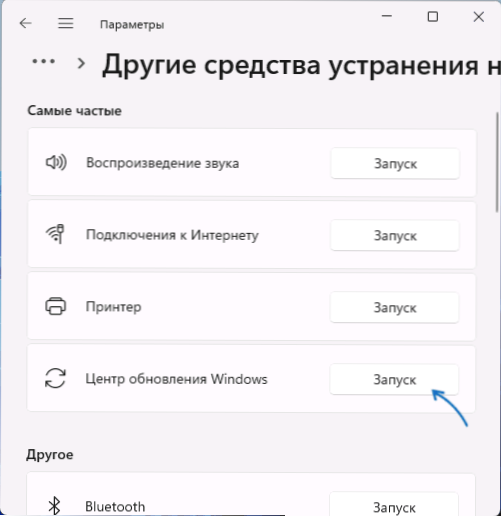
- Dodieties uz atjaunināšanas centru un noklikšķiniet uz pogas "apturēt" pie "atjauninājumu operācijas".
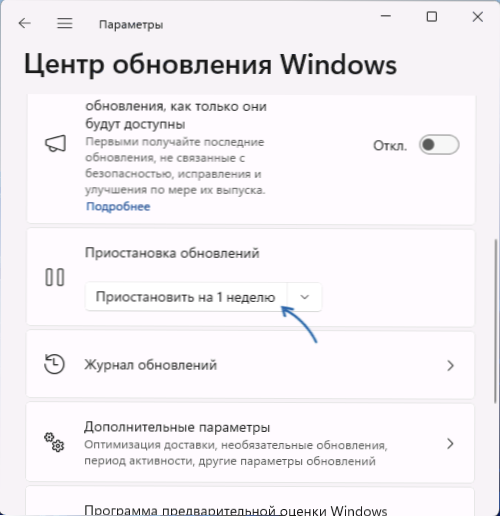
- Pārlādēt datoru, pēc tam atsākt atjauninājumu saņemšanu.
Pēc atjauninājumu atsākšanas instalēšanas pārbaudiet, vai tie tagad ir instalēti.
Atjauninājumu kešatmiņas un tā parametru atiestatīšana
Ja iepriekšējā metode nav palīdzējusi, mēģiniet atiestatīt Windows atjauninājumus, lai atiestatītu, palaidiet komandrindu administratora vārdā un ievadiet šīs komandas secībā
Net Stop WuauServ Net Stop CrypSVC Net Stop Bits Net Stop Misserver Ren C: \ Windows \ System32 \ Catroot2 Catroot2.Vecais Ren C: \ Windows \ SoftWareDistribution SoftWaredistribution.Vecs neto start crypTSVC Net Start Bits Net Start Misserver Net Start WuauServ
Pēc tam vēlreiz dodieties uz Windows atjaunināšanas centru un mēģiniet lejupielādēt atjauninājumus, kuru instalēšana neizdodas.
Ja metode ir darbojusies, mape SoftWaredistribution.Vecs logos un katroot2 mapē.Vecs mapē System32 var noņemt, tie vairs nav nepieciešami.
Papildus informācija
Ja iepriekšējās iespējas nav palīdzējušas, varat:
- Mēģiniet lejupielādēt pēdējo draiveri (ja atjauninājums attiecas uz ierīci) no ierīces ražotāja - klēpjdatora vai datora mātesplates vietas, īpaši jūsu modelim.
- Izmantojiet papildu metodes, lai koriģētu Windows atjaunināšanas centra parastās kļūdas.
- Slēpt atjauninājumus ar kļūdu, izmantojot oficiālo šovu vai paslēpiet atjauninājumu utilītu, kas pieejama Microsoft vietnē.
Es ceru, ka viena no iespējām palīdzēja atrisināt problēmu, un kļūda tika novērsta.

